Slik tegner du et bilde på en iPhone 7
Flere sosiale medier og bilderedigeringsapper på iPhone lar deg tegne på bildene dine. Dette kan være en morsom måte å endre bilder og dele dem med venner eller familie, men du kan ha situasjoner der du ønsker å tegne på iPhone-bildene dine uten å bruke en av disse tredjepartsmetodene. Heldigvis har iPhone 7 i iOS 10 en funksjon i Bilder-appen som heter “Markup” som lar deg gjøre dette.
Guiden vår nedenfor viser deg hvordan du kommer til markeringsverktøyet i iPhone Photos-appen, slik at du kan begynne å tegne på bildene du har lagret på enheten din. Når det er gjort, blir det endrede bildet lagret i kamerarullen din, slik at du kan dele det med kontaktene dine som du gjør med et vanlig bilde.
Hvordan bruke markeringsverktøyet til å tegne eller skrive på et bilde i iOS 10
Trinnene nedenfor ble utført på en iPhone 7 Plus, i iOS 10. Denne funksjonen er også tilgjengelig for andre iPhone-modeller som bruker iOS 10-operativsystemet.
Trinn 1: Åpne Bilder- appen.

Trinn 2: Velg albumet som inneholder bildet du vil tegne.
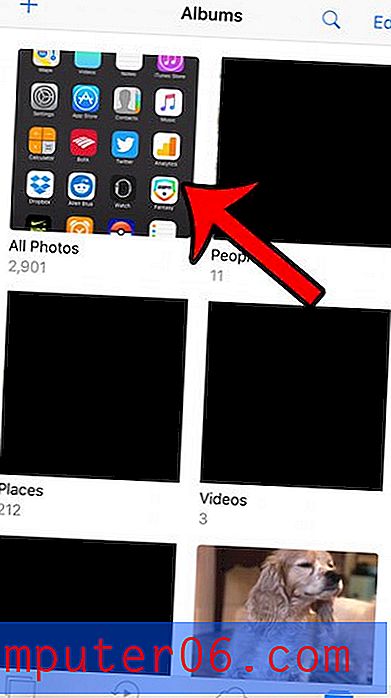
Trinn 3: Velg bildet.
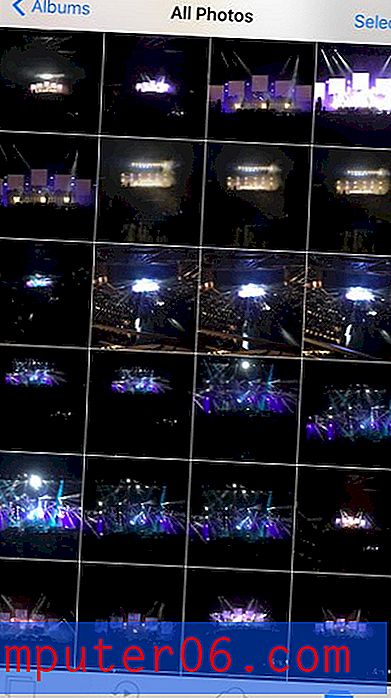
Trinn 4: Trykk på Justeringsikonet nederst på skjermen. Det er ikonet som ser ut som tre linjer med sirkler på dem.
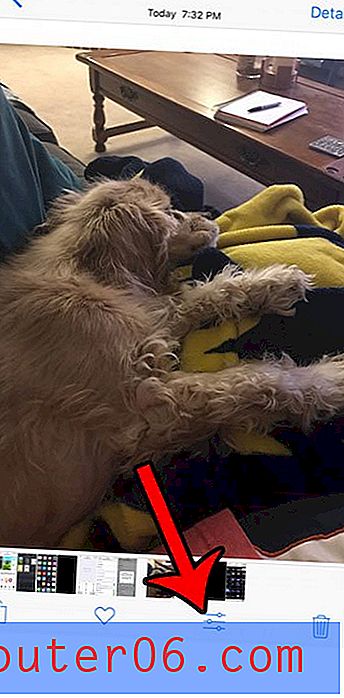
Trinn 5: Trykk på sirkelen med de tre prikkene inni den nederst på skjermen.
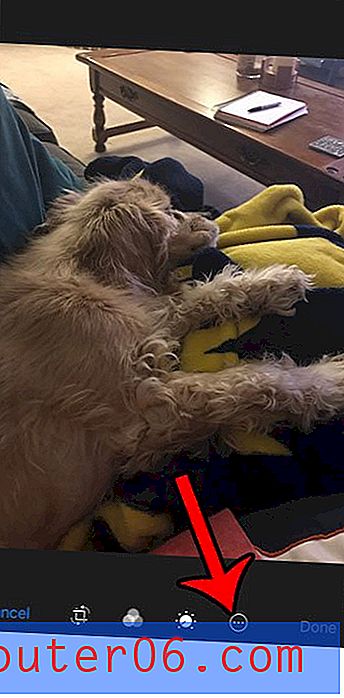
Trinn 6: Trykk på merkingsknappen .
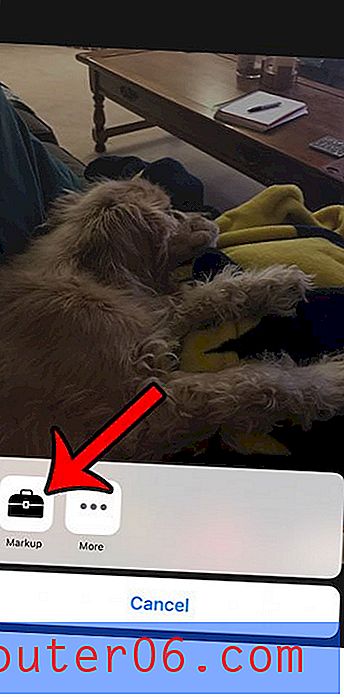
Trinn 7: Velg blekkfargen du vil bruke til å tegne på bildet, og trykk deretter på ikonet som ser ut som tre horisontale linjer.
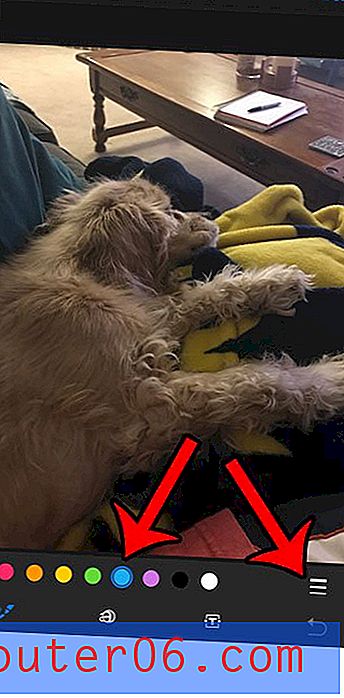
Trinn 8: Velg penselstørrelsen du vil bruke til å tegne på bildet.
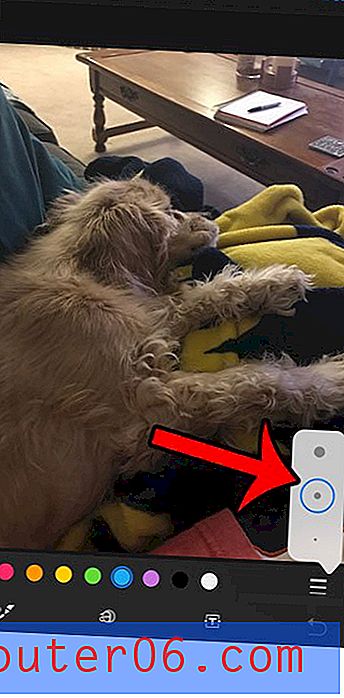
Trinn 9: Tegn på bildet, og trykk deretter på Done- knappen øverst til høyre på skjermen.

Trinn 10: Trykk på Done- knappen nederst til høyre på skjermen for å lagre endringene.

Tar bildene dine mye plass på iPhone-en din, og vil du ha en enkel måte å sikkerhetskopiere dem et sted slik at du kan slette dem? Lær hvordan du laster opp bilder til Dropbox automatisk for en enkel og praktisk løsning på dette problemet.



